怎么解决电脑连接耳机不能说话问题
电脑是现在最常用的工具之一,有些用户遇到了连接耳机不能说话问题,想知道如何解决,接下来小编就给大家介绍一下具体的操作步骤。
具体如下:
1. 首先第一步根据下图箭头所指,点击左下角【开始】图标。

2. 第二步在弹出的菜单栏中,根据下图箭头所指,点击【齿轮】图标。
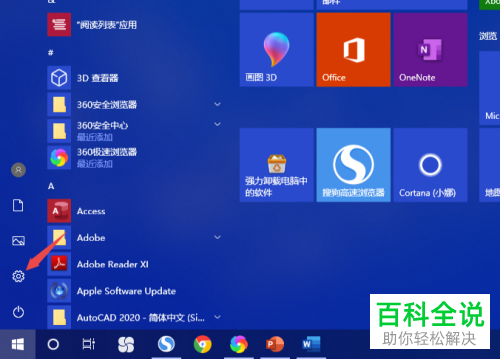
3. 第三步打开【设置】窗口后,根据下图箭头所指,点击【系统】选项。
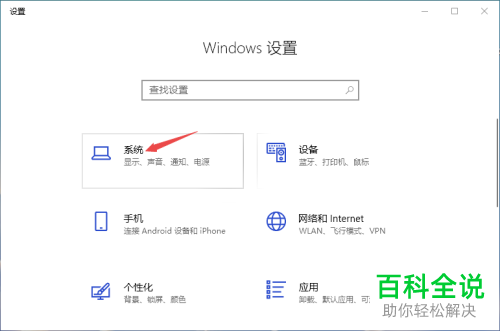
4. 第四步进入【系统】页面后,根据下图箭头所指,点击左侧【声音】选项。

5. 第五步在右侧页面中,根据下图箭头所指,点击【声音控制面板】选项。
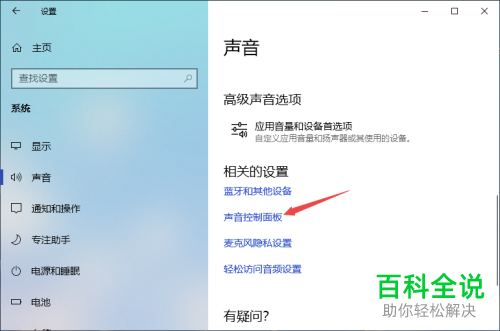
6. 第六步打开【声音】窗口后,根据下图箭头所指,依次点击【录制-麦克风-属性】选项。
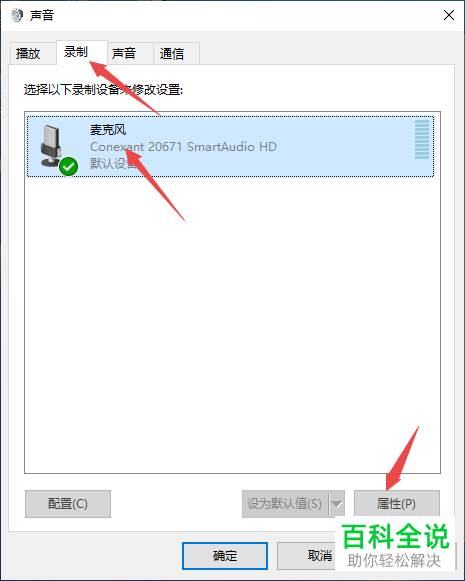
7. 第七步打开【属性】窗口后,先点击【级别】,接着根据下图箭头所指,如果麦克风被静音,则点击喇叭图标。

8. 第八步取消静音后,根据下图箭头所指,向右拖动蓝色滑块增大音量。

9. 最后设置完成,根据下图箭头所指,点击【确定】选项即可。
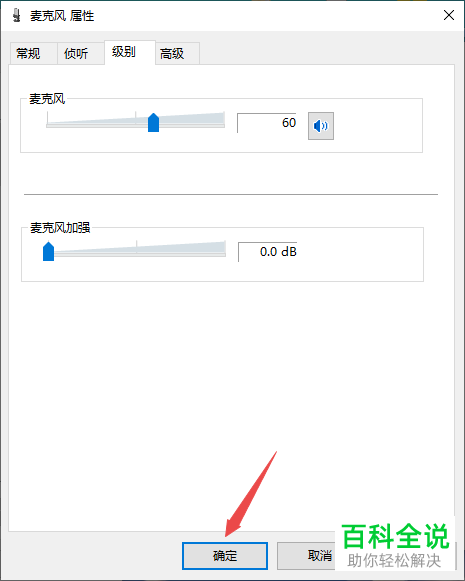
以上就是怎么解决电脑连接耳机不能说话问题的方法。
赞 (0)

